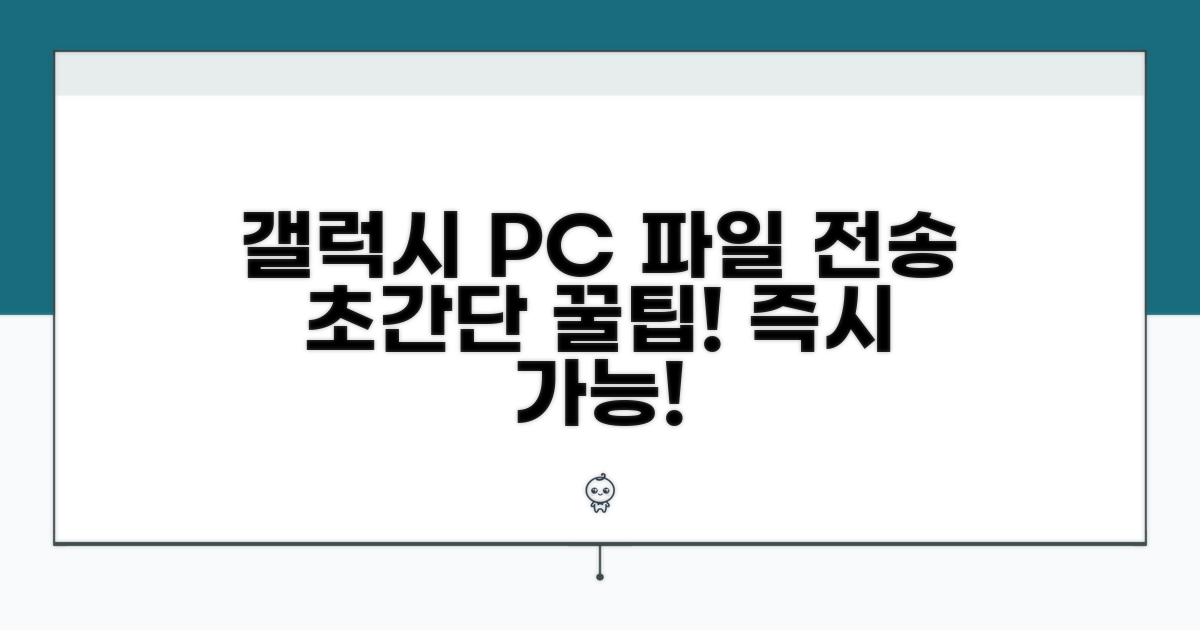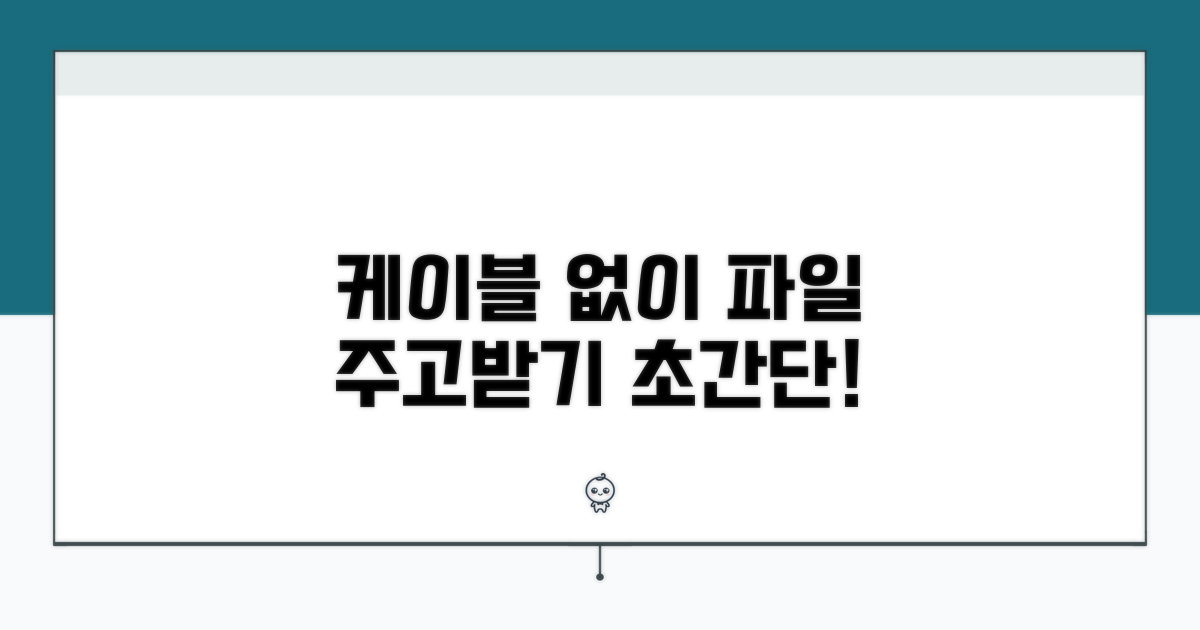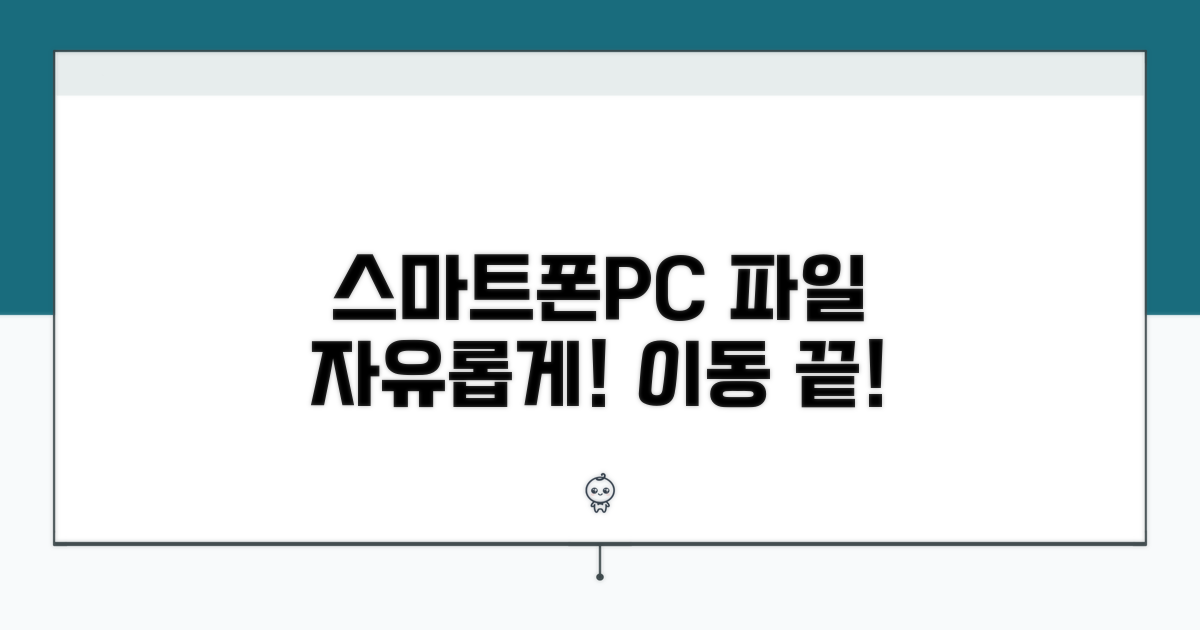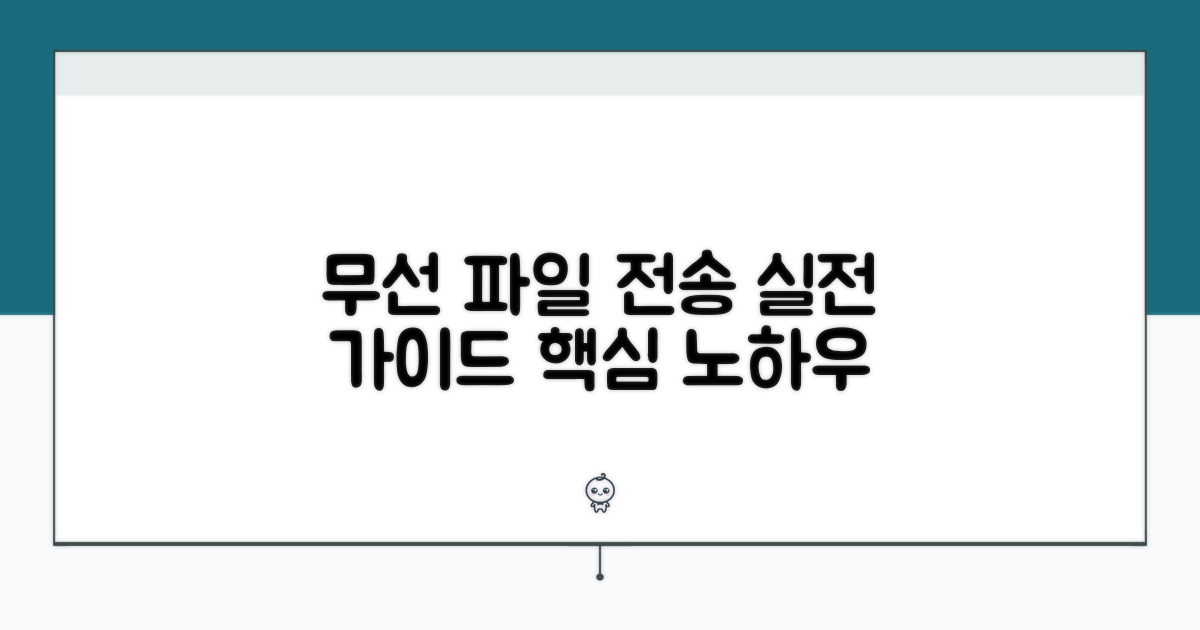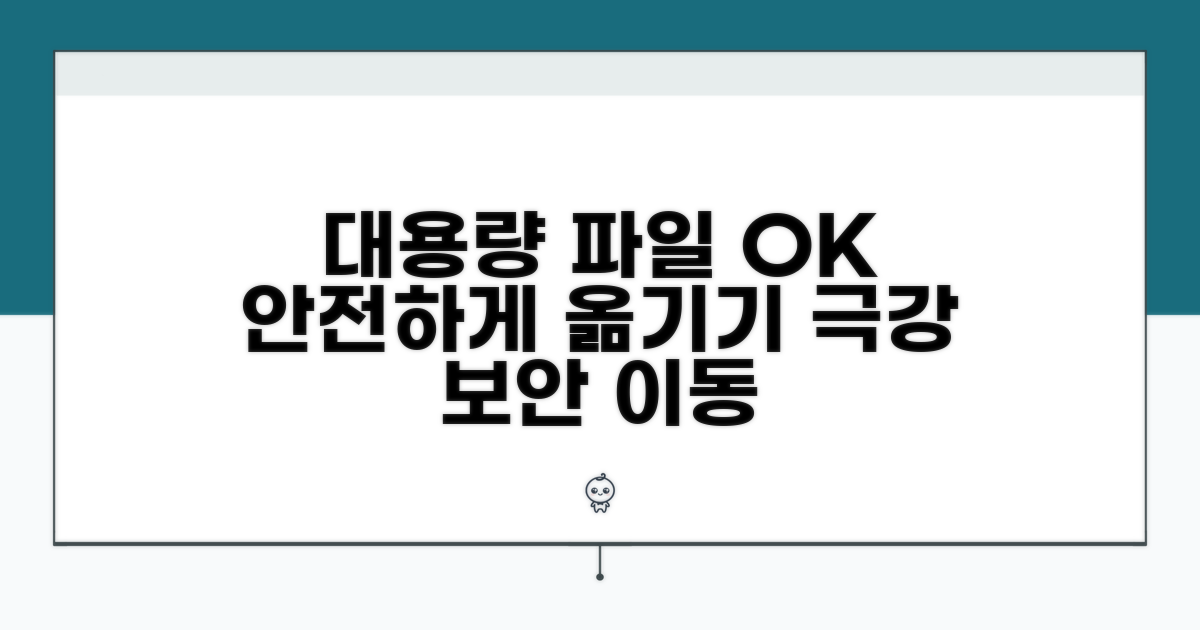갤럭시 PC 파일전송, 어떻게 해야 가장 빠르고 쉬울지 고민이시죠? 케이블 연결부터 무선 전송까지, 다양한 방법이 있지만 실제로 해보면 생각보다 복잡하거나 시간이 오래 걸릴 때가 많습니다. 사진, 동영상, 문서 등 중요한 파일을 갤럭시와 컴퓨터 간에 문제없이 주고받고 싶으신 분들을 위해, 이 글에서는 가장 편리하고 효율적인 갤럭시 PC 파일전송 방법을 단계별로 명확하게 알려드립니다. 지금 바로 확인하시고 스마트한 파일 관리를 시작해보세요.
간편한 갤럭시 PC 파일전송
갤럭시 PC 파일전송 방법, 갤럭시 컴퓨터 파일 주고받기, 정말 궁금하시죠? 이제 복잡하게 생각하실 필요 없어요. 제가 쉽고 빠르게 파일 주고받는 방법을 알려드릴게요.
| 방법 | 주요 특징 | 연결 방식 |
| Smart Switch | PC로 모든 파일 전송 가능 | USB 또는 Wi-Fi |
| Google Drive | 클라우드 기반, 자동 동기화 | 인터넷 연결 |
| Quick Share | 근거리 기기 간 빠른 공유 | Wi-Fi Direct |
핵심 팁: Smart Switch를 이용하면 PC에서 갤럭시 휴대폰으로, 또는 그 반대로 파일을 옮기기가 가장 간편해요.
- Smart Switch: 컴퓨터에 설치하고 USB 케이블로 연결하면 끝!
- Google Drive: 사진, 문서 등 필요한 파일을 업로드하고 PC에서 다운로드하세요.
- Quick Share: 블루투스처럼 가까운 거리에 있는 다른 갤럭시 기기나 PC와 빠르게 파일을 나눌 수 있어요.
더 자세한 전송 방법은 삼성 Smart Switch 공식 페이지에서 확인해보세요!
드래그로 갤럭시-PC 파일 간편 전송!
아래 버튼을 클릭하여 자세히 확인하세요.
케이블 없이 파일 주고받기
이제 각 방법을 좀 더 자세히 살펴볼게요. 편리한 기능들을 활용하면 스마트폰과 컴퓨터 간 파일 전송이 훨씬 쉬워질 거예요.
첫 번째는 클라우드 서비스를 이용하는 방법입니다. 구글 드라이브, 네이버 클라우드와 같은 서비스에 파일을 업로드하면 스마트폰과 PC에서 모두 접근 가능해요. 용량 제한이 있을 수 있으니, 대용량 파일 전송 시에는 클라우드 정책을 확인하는 것이 좋습니다.
두 번째는 스마트폰 제조사에서 제공하는 PC 연동 프로그램입니다. 삼성 DeX와 같이 PC에서 스마트폰을 직접 제어하고 파일을 주고받을 수 있는 솔루션들이 있습니다. 전용 프로그램을 설치하면 더욱 안정적이고 빠른 파일 전송이 가능해요.
추가 팁: Wi-Fi 환경이 좋지 않다면 USB 케이블을 연결하는 것이 더 안정적일 수 있습니다.
- 클라우드 서비스: Google Drive, Dropbox, Naver Cloud 등을 활용하세요
- PC 연동 프로그램: 삼성 Flow, Samsung DeX 등을 사용해보세요
- Wi-Fi 환경: 안정적인 네트워크 환경에서 진행하는 것이 좋습니다
더 많은 클라우드 서비스 정보는 Google One에서 확인 가능합니다.
드래그로 쉽게! 스마트폰-PC 파일 전송 완성!
아래 버튼을 클릭하여 자세히 확인하세요.
스마트폰 컴퓨터 파일 연동
갤럭시 스마트폰과 컴퓨터 간 파일 전송은 생각보다 간단합니다. 이 글에서는 복잡한 과정 없이 바로 따라 할 수 있는 방법을 안내합니다.
| 단계 | 작업 | 소요 시간 | 팁 |
| 1단계 | USB 케이블 연결 | 1분 | 정품 케이블 사용 권장 |
| 2단계 | 스마트폰 USB 설정 | 2분 | ‘파일 전송’ 또는 ‘MTP’ 선택 |
| 3단계 | 컴퓨터 탐색기 실행 | 1분 | 내 PC 또는 컴퓨터 선택 |
| 4단계 | 갤럭시 기기 확인 및 파일 이동 | 5분 이상 | 필요 파일 복사/붙여넣기 |
참고: 컴퓨터에 갤럭시 USB 드라이버가 설치되어 있지 않으면 인식이 안 될 수 있습니다.
- ✓ 드라이버 설치: 삼성전자 공식 홈페이지에서 다운로드
- ✓ 연결 확인: 스마트폰 화면 상단 알림창으로 확인
- ✓ 폴더 구조: DCIM (사진), Download (다운로드 파일) 등
갤럭시 PC 파일전송 방법 중 가장 기본적인 방법이며, 무선 연결을 선호하신다면 ‘삼성 DeX’ 또는 ‘Link to Windows’ 기능을 활용해보세요. 자세한 내용은 삼성 Smart Switch 페이지에서 확인할 수 있습니다.
클릭하여 갤럭시 파일, 컴퓨터로 간편하게!
아래 버튼을 클릭하여 자세히 확인하세요.
무선 파일전송 실전 가이드
앞서 설명한 연결 방식들이 제대로 작동하지 않을 때, 당황하지 마세요. 몇 가지 추가적인 점검을 통해 문제를 해결할 수 있습니다.
PC의 방화벽 설정을 확인해야 합니다. 때로는 방화벽이 파일 전송을 차단하여 연결 자체를 막을 수 있습니다. 사용 중인 보안 프로그램의 설정을 잠시 해제하거나, 해당 파일 전송 앱을 예외 목록에 추가하는 방법을 고려해 보세요. 이 과정은 사용하시는 운영체제나 보안 프로그램에 따라 다를 수 있습니다.
Wi-Fi 환경을 점검하는 것도 중요합니다. 두 기기가 동일한 네트워크에 연결되어 있는지 다시 한번 확인하세요. 간혹 다른 네트워크에 연결되어 있거나, 네트워크 신호가 불안정할 경우 파일 전송 속도가 매우 느려지거나 끊길 수 있습니다. 공유기 재부팅이나 기기 위치 조정이 도움이 될 수 있습니다.
⚠️ 연결 문제 대처법: 네트워크 설정과 기기 재부팅을 우선적으로 시도해 보세요.
- 네트워크 동일성: 스마트폰과 PC가 같은 Wi-Fi에 연결되었는지 확인
- 앱 재설치: 파일 전송 앱을 삭제 후 다시 설치
- 블루투스 확인: 블루투스 기능이 켜져 있는지 확인
자세한 네트워크 설정 정보는 삼성전자 고객지원에서 확인할 수 있습니다.
방화벽 걱정 없이, WiFi로 간편하게!
아래 버튼을 클릭하여 자세히 확인하세요.
대용량 파일 안전하게 옮기기
갤럭시 PC 파일전송 방법을 알아봤다면, 이제 더 효율적으로 관리하는 팁을 알려드릴게요. 사소하지만 알면 쓸모 있는 정보들입니다.
안정적인 연결을 위한 관리도 중요해요. USB 포트에 먼지가 쌓이면 접촉 불량이 생길 수 있으니 가끔 청소해주세요. 케이블도 꺾이거나 당겨지지 않도록 조심해서 사용하면 오랫동안 안정적으로 사용할 수 있습니다.
정기적인 드라이버 업데이트를 설정하세요. 윈도우 업데이트에서 자동으로 드라이버 업데이트가 가능하도록 설정하면 편리해요. 한 달에 한 번 정도는 수동으로도 확인하여 최신 상태를 유지하는 것이 좋습니다.
꿀팁: 관리 도구를 활용하면 모든 드라이버를 한 번에 업데이트할 수 있어 시간을 절약할 수 있습니다.
- 드라이버 부스터: PC 성능 최적화를 위한 자동 드라이버 업데이트
- 시스템 정리: CCleaner와 같은 도구로 불필요한 파일 삭제
더 많은 PC 관리 팁은 마이크로소프트 지원에서 확인해보세요.
대용량 파일, 드래그로 안전하게! 지금 바로 확인해보세요!
아래 버튼을 클릭하여 자세히 확인하세요.
자주 묻는 질문
✅ 갤럭시 PC 파일 전송 시 가장 간편하고 효율적인 방법은 무엇인가요?
→ 본문에 따르면, Smart Switch를 이용하는 것이 갤럭시와 컴퓨터 간 파일 전송에 가장 간편하고 효율적인 방법입니다. PC에 Smart Switch를 설치하고 USB 케이블로 연결하면 파일을 쉽게 주고받을 수 있습니다.
✅ 케이블 연결 없이 갤럭시와 컴퓨터 간에 파일을 주고받을 수 있는 방법에는 어떤 것들이 있나요?
→ 케이블 없이 파일을 주고받는 방법으로는 클라우드 서비스(Google Drive, 네이버 클라우드 등)를 이용하거나, 삼성 DeX와 같은 PC 연동 프로그램을 사용하는 방법이 있습니다. 또한, Quick Share 기능을 이용하면 가까운 거리에 있는 다른 갤럭시 기기나 PC와 Wi-Fi Direct를 통해 빠르게 파일을 공유할 수 있습니다.
✅ USB 케이블로 갤럭시와 컴퓨터를 연결하여 파일을 전송할 때, 어떤 설정을 해야 하나요?
→ USB 케이블로 갤럭시와 컴퓨터를 연결한 후에는 스마트폰에서 USB 설정을 ‘파일 전송’ 또는 ‘MTP’로 변경해야 합니다. 이후 컴퓨터의 파일 탐색기에서 연결된 갤럭시 기기를 찾아 파일을 주고받을 수 있습니다.